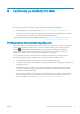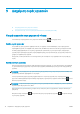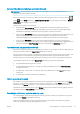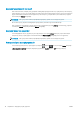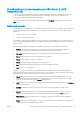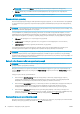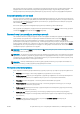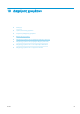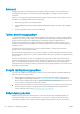HP DesignJet Z2600 Z5600 PostScript Printer - User Guide
Εάν η ένθεση είναι ενεργοποιημένη, η εργασία με προτεραιότητα μπορεί να μπει σε ένθεση μαζί με άλλες. Εάν
πράγματι θέλετε να εκτυπωθεί στη συνέχεια αυτή η εργασία και να μην συγχωνευθεί με άλλες, πρώτα
απενεργοποιήστε την ένθεση και μετά μετακινήστε την μπροστά στην ουρά όπως περιγράφεται παραπάνω.
Διαγραφή εργασίας από την ουρά
Κάτω από κανονικές συνθήκες, δεν χρειάζεται να διαγραφεί μια εργασία από την ουρά μετά την εκτύπωσή της,
καθώς θα μπει στο τέλος της ουράς καθώς αποστέλλονται περισσότερα αρχεία. Ωστόσο, εάν έχετε στείλει ένα
αρχείο κατά λάθος και θέλετε να αποτρέψετε την εκτύπωσή του, μπορείτε απλώς να επιλέξετε την εργασία
και να επιλέξετε Delete (Διαγραφή).
Με τον ίδιο τρόπο, μπορείτε να διαγράψετε μια εργασία η οποία δεν έχει εκτυπωθεί ακόμα.
Εάν η εργασία τη συγκεκριμένη στιγμή εκτυπώνεται (η κατάστασή της είναι printing (σε εκτύπωση)), μπορείτε
να επιλέξετε Cancel (Ακύρωση) και έπειτα Delete (Διαγραφή).
Επανεκτύπωση ή αντιγραφή μιας εργασίας στην ουρά
Για να επανεκτυπώσετε ή να δημιουργήσετε επιπλέον αντίγραφα οποιασδήποτε εργασίας που βρίσκεται στην
ουρά, επιλέξτε την εργασία στον ενσωματωμένο Web Server και κάντε κλικ στο εικονίδιο Reprint
(Επανεκτύπωση) και στη συνέχεια καθορίστε τον αριθμό των αντιγράφων που θέλετε. Η εργασία θα
μετακινηθεί στην κορυφή της ουράς εκτύπωσης. Για να δημιουργήσετε περισσότερες από μία εκτυπώσεις μιας
μη εκτυπωμένης εργασίας στην ουρά από τον μπροστινό πίνακα, επιλέξτε την εργασία, μετά επιλέξτε Copies
(Αντίγραφα) και, στη συνέχεια, καθορίστε τον αριθμό των αντιγράφων που απαιτούνται. Έτσι αντικαθίσταται
οποιαδήποτε τιμή που ορίζεται από το λογισμικό.
ΣΗΜΕΙΩΣΗ: Εάν η επιλογή Rotate (Περιστροφή) ήταν On (Ενεργοποιημένη) όταν στείλατε το αρχείο, θα γίνει
περιστροφή όλων των αντιγράφων.
ΣΗΜΕΙΩΣΗ: Δεν μπορείτε να χρησιμοποιήσετε αυτή τη μέθοδο για εργασίες PCL3. Για επανεκτύπωση παλιών
εργασιών που είναι PCL3, μπορείτε να χρησιμοποιήσετε το πρόγραμμα εκτύπωσης σε ουρά του λειτουργικού
συστήματος, εάν έχετε ήδη ρυθμίσει το πρόγραμμα εκτύπωσης σε ουρά να αποθηκεύει παλιές εργασίες. Αυτή
η δυνατότητα εξαρτάται από το λειτουργικό σύστημα.
ΣΗΜΕΙΩΣΗ: Κατά την επανάληψη της εκτύπωσης μιας εργασίας εκτύπωσης, δεν μπορείτε να αλλάξετε τις
ρυθμίσεις εκτύπωσης, επειδή η εργασία έχει ήδη μετατραπεί σε raster.
Μηνύματα κατάστασης εργασίας
Δείτε παρακάτω τα πιθανά μηνύματα κατάστασης εργασίας, περίπου με τη σειρά που μπορεί να εμφανιστούν:
●
Receiving (Γίνεται λήψη): ο εκτυπωτής λαμβάνει την εργασία από τον υπολογιστή
●
Waiting to process (Αναμονή για επεξεργασία): η εργασία έχει ληφθεί από τον εκτυπωτή και αναμένεται
να αποδοθεί (για εργασίες που υποβάλλονται μόνο μέσω του ενσωματωμένου Web server)
●
Processing (Γίνεται επεξεργασία): ο εκτυπωτής αναλύει και αποδίδει την εργασία
●
Preparing to print (Προετοιμασία για εκτύπωση): ο εκτυπωτής πραγματοποιεί ελέγχους στο σύστημα
εγγραφής πριν την εκτύπωση της εργασίας
●
Waiting to print (Αναμονή για εκτύπωση): η εργασία αναμένει να ελευθερωθεί ο μηχανισμός εκτύπωσης
για να προχωρήσει με την εκτύπωση
●
Waiting for nest (Αναμονή για ένθεση): ο εκτυπωτής έχει ρυθμιστεί με την ένθεση ενεργοποιημένη
(Nesting=On) και περιμένει να ολοκληρωθεί η ένθεση άλλων εργασιών στη σειρά και να προχωρήσει με
την εκτύπωση
●
On hold (Σε αναμονή): η εργασία εστάλη με την επιλογή on hold for preview (σε αναμονή για
προεπισκόπηση) και είναι σε αναμονή
ELWW Η ουρά εκτύπωσης στον ενσωματωμένο Web Server ή το HP DesignJet Utility 79